作为一名桌面运维工程师,日常工作中会出现很多网络故障,这篇文章分享一下故障的排查步骤
1: 确认问题范围
- 询问用户:了解哪些用户或设备受到影响,是某个楼层、部门,还是特定应用无法访问。
- 检查公告:确认是否有网络维护通知或已知问题。
2: 基本连通性测试
- 使用ping命令:
- 在命令行中输入
ping www.baidu.com或ping [公司内部交换机、核心、防火墙、路由器IP]检查外网和内网连接情况。 - 如果能 ping 通说明与目标 IP 的网络正常,无法 ping 通则表明存在连接问题。
- 如果是特定网站无法访问则ping该网站网址。
- 在命令行中输入
- Traceroute 路由追踪(Windows 用 tracert,Linux 用 traceroute):
- 输入
tracert www.baidu.com来获取数据包从你的电脑到目标网站所经过的路由器清单。可以帮助定位在哪个节点出现了问题。
- 输入
3: 检查网络设备状态(一般由网络工程师排查,大部分公司桌面运维没有相关权限)
- 路由器和防火墙:
- 通过管理界面查看路由器/防火墙的状态日志,确认是否有异常记录。
- 查看接口状态,确认端口是否正常运行。
- 深信服设备:
- 登录深信服管理平台,查看流量监控、带宽使用以及安全事件日志。
- 确认策略设置是否正确,排除误配置导致的连接问题。
- 核心交换机和接入交换机:
- 使用
show interfaces和show ip interface brief命令检查接口状态。 - 确认 VLAN 配置是否正确,必要时重启端口或设备。
# Example for Cisco switches: show interfaces show ip interface brief - 使用
4: 分段测试
- 逐段排查:
- 从受影响的电脑开始,尝试ping不同的网络设备。
- 测试从设备到第一个网络跳跃点(例如接入交换机),然后依次向上追溯到核心交换机、路由器等。
5: 验证配置和策略
- 路由和访问控制:
- 检查路由表和 ACLs,确保它们没有误配置导致阻塞流量。
# Example for checking routing table on a router: show ip route show acl 3000 - VPN 配置:
- 如果 VPN 断开,检查 VPN 配置和隧道状态。
6: 特定网站无法访问
- ping该网站网址,不能ping通则ping百度网址或者223.5.5.5(阿里dns服务器地址)对比。
- 如果网址ping通则打开开发者调试工具,浏览器按f12打开。打开网络检测块,打开后点击刷新看是否有标红的拦截资源。如果有failed相关的字样则可能是防火墙拦截,需要联系网络工程师开权限测试。一般开全网通,如果开了以后能正常访问则故障点在于防火墙拦截。
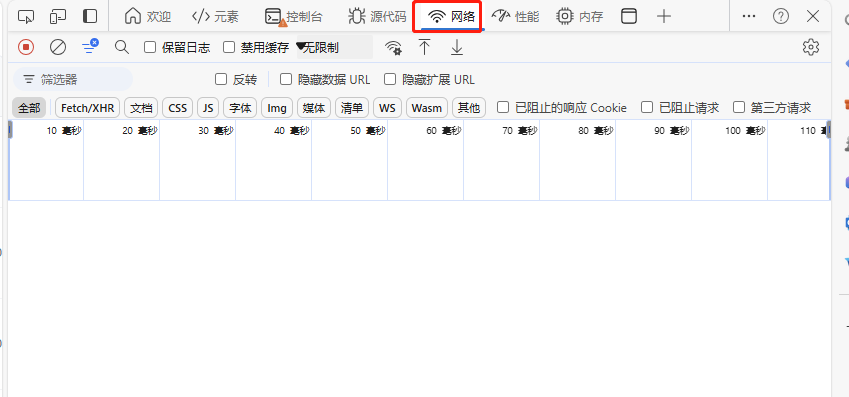
- 查看网址是内网网址还是公网地址,内网地址就是 正常途径无法访问的地址,比如阿里、字节内部的网站。查看属于什么地址最简单的就是使用手机访问该网址,能访问则是公网地址,访问不了则是外网地址(国外网络地址)或内网地址。这种网站是需要vpn代理才能进行访问,需要联系业务方进行权限开通。
6: 单台电脑无法连接网络
- 单台电脑故障无法连接同样的按照阶段性排查步骤先排查本地,ping 127.0.0.1看是否连通。如果通就按照上一篇文章步骤排查。
- 经过排查本地127不通,网关不通,重新启用禁用网卡,重启vpn,重启电脑均无法解决后使用网卡重置重新安装网卡设备。

重要提示
源码工具资源类要求技术能力: 源码工具对技术要求较高,不建议小白购买下载,建议具有一定思考和动手能力的用户购买。 请谨慎考虑: 小白和缺乏思考动手能力者不建议赞助。本站只收集整理资源,部分源码不一定能运行。有空会测试部分源码及修改,赞助前请谨慎! 虚拟商品购买须知: 虚拟类商品具有可复制性,一经打赏赞助,不支持退款。请谅解,谢谢合作!
© 版权声明
本站提供的资源,都来自网络,版权争议与本站无关,所有内容及软件的文章仅限用于学习和研究目的。不得将上述内容用于商业或者非法用途,否则,一切后果请用户自负,我们不保证内容的长久可用性,通过使用本站内容随之而来的风险与本站无关,您必须在下载后的24个小时之内,从您的电脑/手机中彻底删除上述内容。声明:下载本站资源即同意用户协议,本站程序只是提供给开发者学习研究。如果您喜欢该程序,请支持正版软件,购买注册,得到更好的正版服务。如果有侵权之处请第一时间联系我们删除。邮箱:fallenstars-lei@qq.com
THE END



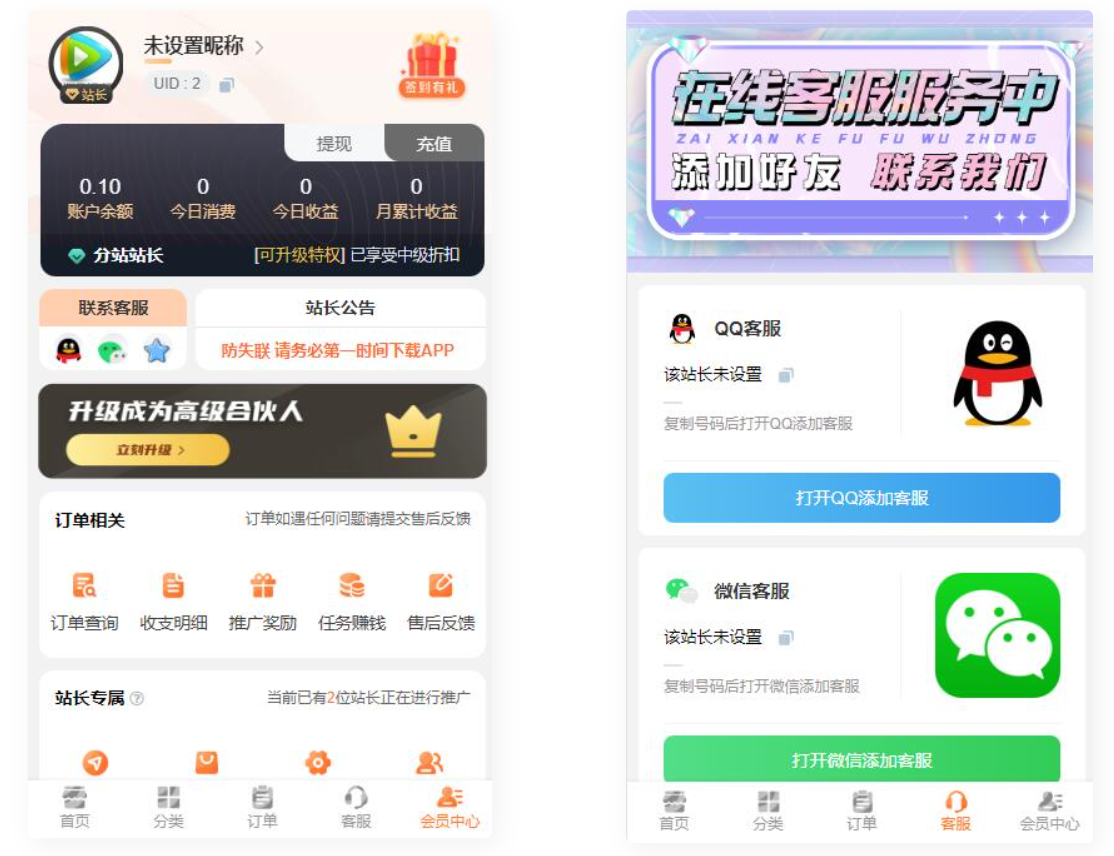





![x10070 正版分流]黑神话:悟空 Black Myth:Wukong v1.0.7.14712 赠修改器 附各种功能、各种CT表、各种存档、武器包、人物、装备替换等71+MOD合集!-飞星(官中)-旭达资源网](https://www.xusdd.com/wp-content/uploads/2024/08/down-148-300x225.jpg)





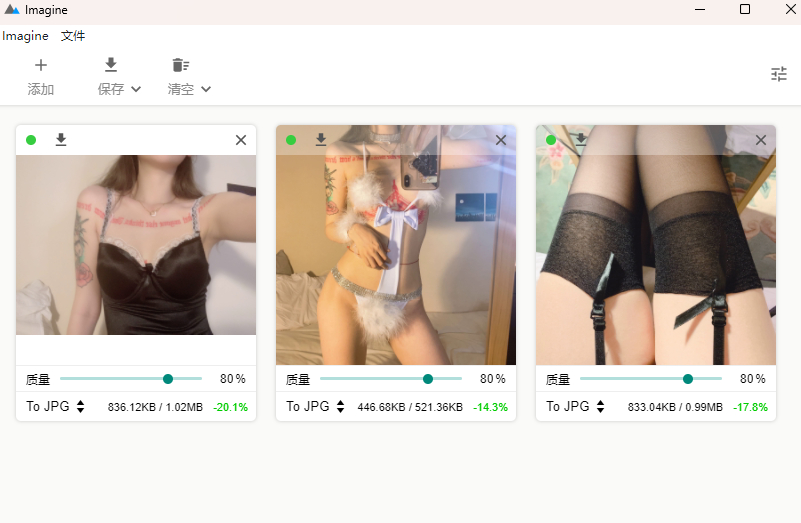
![x10070 正版分流]黑神话:悟空 Black Myth:Wukong v1.0.7.14712 赠修改器 附各种功能、各种CT表、各种存档、武器包、人物、装备替换等71+MOD合集!-飞星(官中)-旭达资源网](https://www.xusdd.com/wp-content/uploads/2024/08/down-148-1024x768.jpg)

暂无评论内容